永久删除iPhone上的消息是一项需要谨慎考虑并注重细节的任务。在数字隐私至关重要的今天,确保安全删除您的敏感或个人信息至关重要。无论您是想释放存储空间、保护您的隐私,还是仅仅整理您的消息历史记录,了解在iPhone上永久删除消息的方法都是至关重要的。如何永久删除iPhone上的短信?

如何永久删除iPhone上的短信?Coolmuster iOS Eraser是最佳选择。它是一款专为iOS设备(包括iPhone、iPad和iPod)设计的专业数据擦除工具。该软件提供了一种安全有效的方法来从您的iOS设备中永久删除各种类型的数据,使其成为隐私保护、设备优化和准备设备转售的理想解决方案。
需要注意的是,在进行永久擦除时,该应用程序会顺便删除iPhone上的文件。强烈建议您在删除iPhone上的短信之前和之后备份和恢复iPhone。
主要特征:
为几乎所有iDevices(iPhone/iPad/iPod)提供服务。 在检测并深度扫描您的iPhone后,删除所有文件,包括各种数据、设置等。 清空所有已删除的现有数据和私人数据:短信、通话记录、照片、音乐应用程序、提醒、银行记录、账户和密码等。 提供三种渐进模式:低级(覆盖1次,速度快)、中级(覆盖1次,不可恢复)、高级(覆盖2次,最安全)。 只需3个简单步骤即可进行操作,并且完全只读,不会保留、修改或泄露iPhone中的数据。在您的计算机上下载并安装Coolmuster iOS Eraser。下载后,您想看看它是如何工作的吗?
以下是如何使用Coolmuster iOS Eraser永久删除iPhone上的消息:
01安装并打开应用程序。然后,通过USB线将包含要永久删除的文本的iPhone连接到PC。当下面的窗口中看到“擦除”时,请点击它进入下一步。
02选择擦除的安全级别。要永久删除消息,建议您选择“中级别”或“高级别”。之后,请单击“确定”继续。
03在空白字段中输入“删除”一词进行确认,然后单击“删除”按钮继续。当提示询问您是否确定完全删除手机数据时,单击“确定”按钮启动该过程。
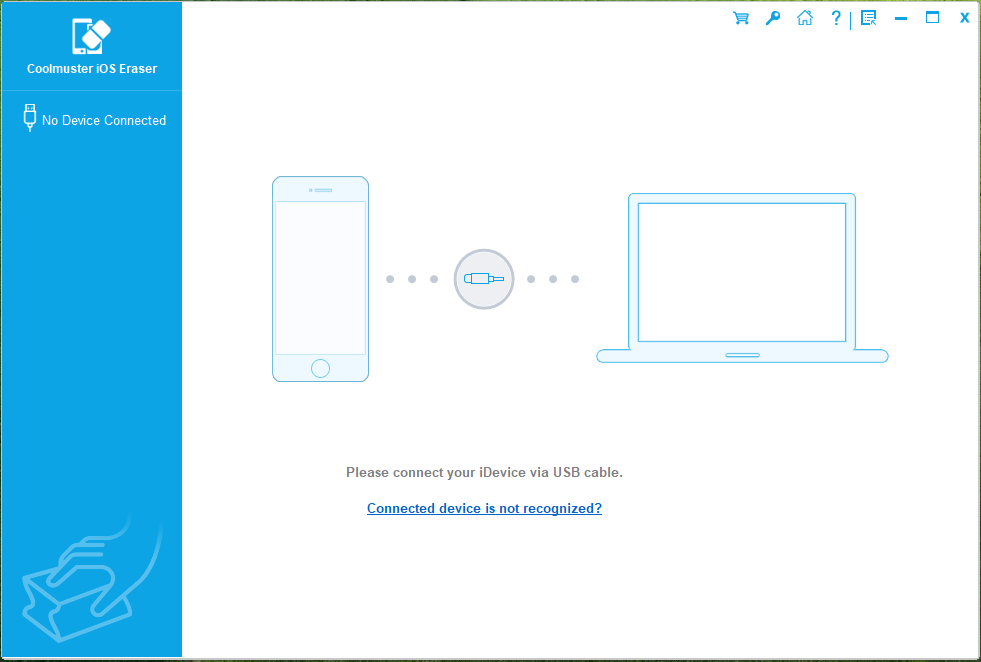
当您在iPhone上删除短信时,这些删除的短信实际上并没有被破坏;而是被标记为删除。它们仅隐藏在数据库文件中。当有新消息时,新消息会随机覆盖已删除的消息,并且已删除的消息仍然存在于数据库中。
因此,即使这些碎片文件多次被新消息覆盖,被删除的文本仍然可以通过专业的数据恢复工具从碎片文件中恢复出来。您可以通过四种方法尝试从iPhone中删除已删除的文本。
方法1. 如何从iCloud/iTunes备份中永久删除iPhone上的短信为了确保完全删除您的消息,您可能需要考虑可能不在iPhone上的数据,特别是您的备份。即使较旧的备份也可能保留您删除的短信的副本。因此,如果您选择使用这些备份之一恢复iPhone,这些消息也将被恢复。
1.1 如何从iCloud备份中删除iPhone中已删除的文本步骤1.打开“设置”应用程序并选择“iCloud”。接下来,单击“存储”部分下的“管理存储”。
步骤2. 在“备份”下,选择与您的iCloud账户关联的特定iPhone备份。
步骤3. 最后,按“删除备份”,然后按“关闭并删除”以从iCloud中删除备份。
1.2 如何从iTunes备份中清除iPhone上已删除的消息步骤1. 启动iTunes。
步骤2.从菜单栏中选择“iTunes”,然后选择“首选项”。
步骤3. 单击“设备”。将显示计算机上存储有备份的所有设备的列表。
步骤4. 选择您要删除的备份。
步骤5. 单击右下角的“删除备份”。
步骤6.在弹出窗口中单击“删除”确认删除,然后按“确定”退出首选项。
方法2. 如何通过将iPhone与iCloud/iTunes同步来永久删除iPhone文本定期将您的iPhone与iCloud或iTunes同步可确保您指定删除的数据得到永久删除。换句话说,如果您删除iPhone上的短信,然后将其与iCloud或iTunes同步,则删除的短信将被永久删除。
2.1 如何使用iTunes从iPhone永久删除iMessageiPhone与电脑连接后,启动iTunes,将iPhone上的短信同步到iTunes。然后,在您的iPhone上删除它们。iTunes检测后会自动同步。
然而,由于原iPhone中的短信已被删除,iTunes无法检测到这些短信。因此,它不会将iMessage同步到您的iPhone。也就是说,iTunes默认在设备上删除了它。以下是从iPhone中永久删除短信的方法:
步骤1. 打开iTunes并将您的iPhone链接到您的PC。然后,从页面右上角选择您的iPhone名称。
步骤2.单击左上角的“摘要”,然后在界面中间的“备份”菜单下方勾选“此计算机”。
步骤3.点击“立即备份”备份您的iPhone消息,然后点击右下角的“完成”。之后,您可以删除iPhone上的短信。
2.2 如何通过iCloud从iPhone永久删除消息与从iTunes中删除短信的方法相比,从iCloud中删除iMessage要容易得多。此外,这两种方法的基本原理是相同的,都是先备份数据,然后删除iPhone上的文本。以下是永久删除iPhone上的消息的方法:
步骤1. 访问iPhone上的“设置”,选择“[您的姓名]”,然后进入“iCloud”,然后选择“iCloud备份”。
步骤2. 启用iCloud备份后,单击“立即备份”以启动备份过程。
方法3.如何通过重置永久删除iPhone上的短信恢复出厂设置后,您的所有数据都将丢失。因此,如果您不想为您的iPhone寻找新主机,请记住在恢复出厂设置之前备份您的数据,以防其他有用数据丢失。以下是从iPhone中彻底删除短信的方法:
步骤1. 导航至“设置”应用程序并选择“常规”。
步骤2. 向下滚动到底部并点击“重置”。
步骤3. 选择“删除所有内容和设置”,并根据需要输入您的密码。
步骤4. 点击“抹掉iPhone”并再次点击“抹掉iPhone”进行确认。
步骤5. 等待您的iPhone完成擦除过程并重新启动。继续将其设置为新设备。
方法4. 如何从Spotlight搜索中永久删除iPhone上的短信您可以采取措施,使查找短信变得困难。除非Spotlight主动搜索已删除的邮件,否则它不会出现在Spotlight搜索中。您可以控制Spotlight在其搜索中包含和排除的应用程序。以下是从iPhone中彻底删除消息的方法:
步骤1. 打开iPhone上的“设置”应用程序。
步骤2. 转至“常规”,然后转至“Spotlight搜索”。
步骤3. 在列表中找到“消息”并切换开关以将其禁用。
最后的话在本指南中,我们介绍了如何在iPhone上永久删除消息的五种方法。当然,如果您想永久删除消息,使恢复机会为零,我建议您使用Coolmuster iOS Eraser。作为一款专业的数据删除软件,它提供了三种擦除级别,可以在短时间内安全地删除您的消息。这是一款非常值得考虑的应用程序,可以帮助您消除烦恼。因此,为什么不立即下载它来永久删除短信呢?
再次提醒您,在删除之前,无论您是想永久删除iPhone消息、删除不需要的文件,还是在捐赠或转售iPhone之前释放内存用于升级iOS系统,您都需要对重要数据进行备份。
